So machen Sie eine Microsoft PowerPoint-Präsentation schreibgeschützt
Windows / / August 04, 2021
Anzeige
Ein Content Maker ist immer besorgt darüber, dass seine Arbeit von jemandem gestohlen oder unethisch verändert wird. Dies gilt für alle Arten von Inhalten, die auf jeder Plattform erstellt werden können. Wenn Sie ein Projekt mit Microsoft Powerpoint einreichen müssen, versucht möglicherweise jemand, es zu ändern. Oder jemand hackt den PC oder stiehlt das Flash-Laufwerk, auf dem das Projekt gespeichert ist. Die Personen, die Zugriff auf Ihre Präsentationsdatei erhalten, können versuchen, diese zu bearbeiten. Um zu verhindern, dass jemand Ihre harte Arbeit optimiert oder entfernt, können Sie dies tun Machen Sie die PowerPoint-Präsentation schreibgeschützt oder sichern Sie es mit einem Passwort.
In diesem Handbuch werde ich Ihnen zeigen, wie das geht. Sie können Ihre Präsentation auch als endgültige Version Ihrer Arbeit markieren. Dies bedeutet, dass jeder, der Ihre Datei empfängt oder sieht, weiß, dass keine weitere Bearbeitung erforderlich ist. Ich denke, die Präsentationsdatei schreibgeschützt zu machen oder als endgültig zu markieren, ist eine großartige Möglichkeit, ihren Inhalt zu sichern. Die Bearbeitungsoption ist weiterhin verfügbar, jedoch als Option. Wenn sich Ihre Datei in den Händen einer unethischen Person befindet, kann diese Ihre Arbeit bearbeiten oder entfernen.
Erstellen Sie eine schreibgeschützte Microsoft PowerPoint-Präsentation
Hier sind die Schritte
- Öffnen Sie Ihre PowerPoint-Präsentation
- Klicke auf Datei > klicken Sie auf Die Info
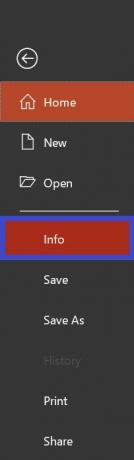
- Dann klicken Sie auf Präsentation schützen
- Wählen Immer schreibgeschützt öffnen
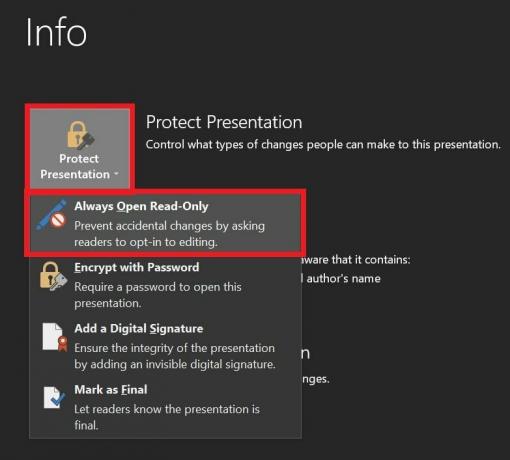
- Speichern Sie nun Ihre Datei, indem Sie dies tun Strg + S.
- Wenn Sie Ihre Präsentation über der Präsentation öffnen, wird sie als schreibgeschützt markiert.

- Wie gesagt, die Präsentation kann immer noch von der Person bearbeitet werden, die sie ansieht. Sie können klicken Wie auch immer um die Präsentation zu bearbeiten.
Markieren Sie Ihre Präsentation als endgültigen Entwurf
Wie bereits erwähnt, können Sie eine Markierung hinzufügen, dass Ihr Projekt die endgültige Version Ihrer Arbeit ist. Es erfordert keinerlei Bearbeitung oder Modifikation.
Anzeige
- Klicken Datei > gehe zu Die Info
- Wählen Präsentation schützen
- Dann klicken Sie auf Als endgültig markieren
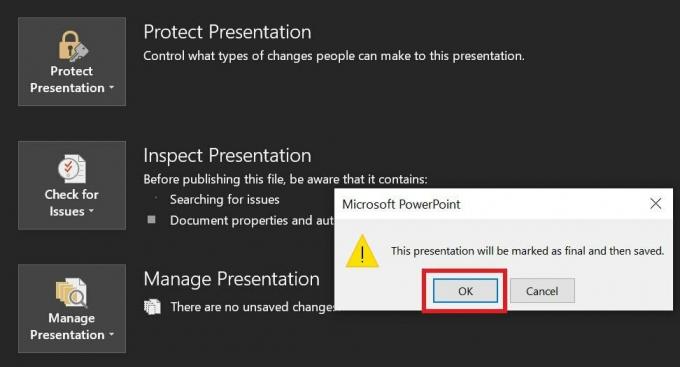
- Klicke auf OK

- Sie sehen ein weiteres Dialogfeld, in dem dies erwähnt wird Das Bearbeiten, Eingeben von Befehlen oder das Setzen von Prüfzeichen ist untersagt für diese Datei als endgültig markiert.
- Klicke auf OK erneut zur Bestätigung
Passwort Schützen Sie Ihre Präsentation
Wenn Sie Mit einem Kennwort verschlüsseln auswählen, müssen Sie ein Kennwort für Ihre Datei festlegen. Dann kann niemand auf die Datei zugreifen oder sie bearbeiten, ohne das Passwort einzugeben. Sie dürfen das Passwort nur an die Person weitergeben, die Ihr Projekt überprüft und nicht berechtigt ist, Ihr Projekt zu bearbeiten.
Auf diese Weise können Sie Ihre Microsoft PowerPoint-Präsentation schreibgeschützt machen und unnötige und nicht autorisierte Änderungen verhindern. Ich hoffe, dass dieser Leitfaden für Sie hilfreich war.
Zum Thema passende Artikel
- Einbetten von YouTube-Videos in Microsoft PowerPoint
- Hinzufügen oder Entfernen von Kommentaren zu Microsoft Word
- Anleitung zum Drehen von Text in PowerPoint
- Ändern Sie die Foliengröße in Microsoft PowerPoint



